यदि आप लगातार एमएस वर्ड उपयोगकर्ता हैं, तो संभावना निश्चित रूप से अधिक है कि आप हर बार जब आप अपने शब्द। स्पष्ट कारणों से, अपने लगातार आदेशों को निष्पादित करने के लिए सभी चरणों के माध्यम से जाना, वास्तव में सिरदर्द है। तो, यह वास्तव में आश्चर्यजनक होगा यदि आप अपने द्वारा काम करने वाले लगातार आदेशों के लिए अपने स्वयं के कस्टम कीबोर्ड शॉर्टकट बना सकते हैं। खैर, ठीक यही इस लेख के बारे में है। यह जानने के लिए पढ़ें कि आप अपने इच्छित सभी आदेशों के लिए कस्टम कीबोर्ड शॉर्टकट कैसे आसानी से असाइन कर सकते हैं।
समाधान
इस लेख में, हम विस्तार से वर्णन करेंगे कि आप के लिए कीबोर्ड शॉर्टकट कैसे निर्दिष्ट कर सकते हैं स्ट्राइकथ्रू फ़ॉन्ट स्टाइल। उन्हीं चरणों का पालन करते हुए, आप अपनी पसंद के किसी भी आदेश के लिए एक शॉर्टकट असाइन कर सकते हैं।
स्टेप 1: सबसे पहले, पर क्लिक करें फ़ाइल शीर्ष रिबन से टैब।
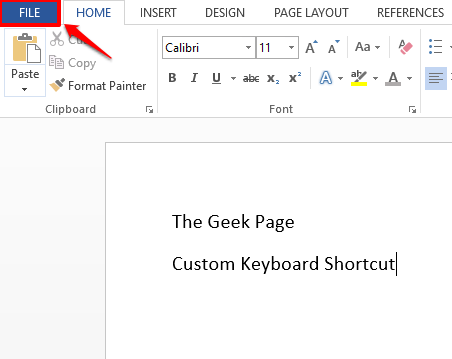
विज्ञापन
चरण दो: की सूची से फ़ाइल विकल्प, पर बाएं विंडो फलक, पर क्लिक करें विकल्प।
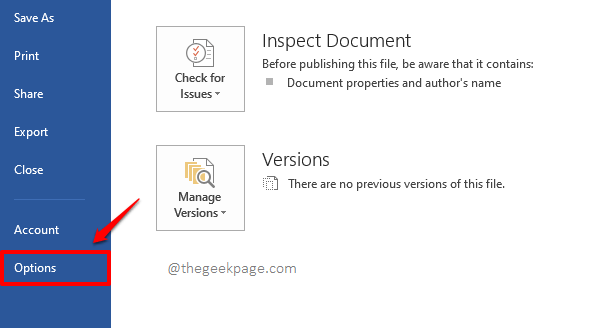
चरण 3: अब पर शब्द विकल्प खिड़की, पर बाएं विंडो पेन, उस विकल्प पर क्लिक करें जो कहता है रिबन को अनुकूलित करें.
अब पर सही खिड़की के किनारे, नीचे के नीचे
आदेश चुनेंसे अनुभाग, आपको नाम का एक बटन दिखाई देगा अनुकूलित करें विकल्प के खिलाफ कुंजीपटल अल्प मार्ग. क्लिक इस पर।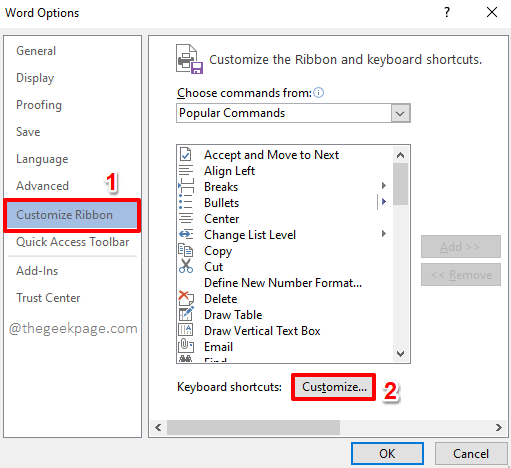
चरण 4: पर कीबोर्ड कस्टमाइज़ करें खिड़की, अनुभाग के तहत श्रेणियाँ, आप विभिन्न श्रेणियों के आदेशों को देखने में सक्षम होंगे। आप अपनी पसंद की कैटेगरी चुन सकते हैं।
मैंने नीचे स्क्रॉल किया है और पर क्लिक किया है सभी आदेश श्रेणी।
अब पर सही, अनुभाग के तहत आदेश, शॉर्टकट असाइन करने के लिए आप अपनी पसंद का कोई भी कमांड चुन सकते हैं। मैंने नीचे स्क्रॉल किया है और पर क्लिक किया है स्ट्राइकथ्रू आज्ञा।
एक बार जब आप कमांड का चयन कर लेते हैं, तो इस सेक्शन के ठीक नीचे, आपको एक फील्ड दिखाई देगी जिसका नाम है नई शॉर्टकट कुंजी दबाएं. क्लिक पर पाठ का क्षेत्र इसके साथ जुड़ा हुआ है। अगले के रूप में, किसी भी कीबोर्ड शॉर्टकट में टाइप करें आपकी पसंद के अनुसार। बस याद रखें कि शॉर्टकट को शुरू करना है सीटीआरएल। मैंने टाइप किया है CTRL + SHIFT + Q कमांड के लिए मेरे शॉर्टकट के रूप में कुंजियाँ स्ट्राइकथ्रू।
एक बार शॉर्टकट कुंजी असाइन हो जाने के बाद, पर क्लिक करें सौंपना सबसे नीचे बटन, जैसा कि नीचे स्क्रीनशॉट में दिखाया गया है।
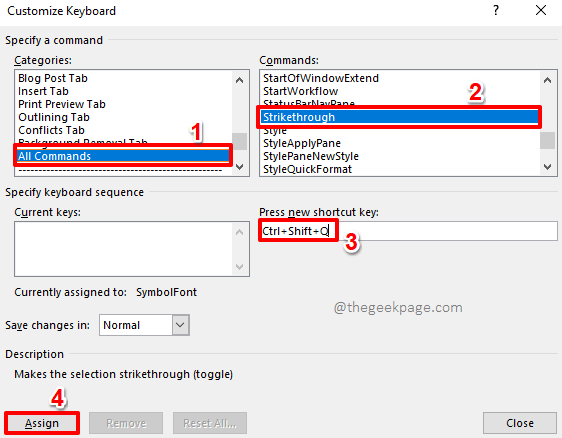
चरण 5: इतना ही। अब आप देख सकते हैं कि आपकी शॉर्टकट कुंजी नीचे है वर्तमान कुंजी खंड। इतना ही। मारो बंद करना बटन।
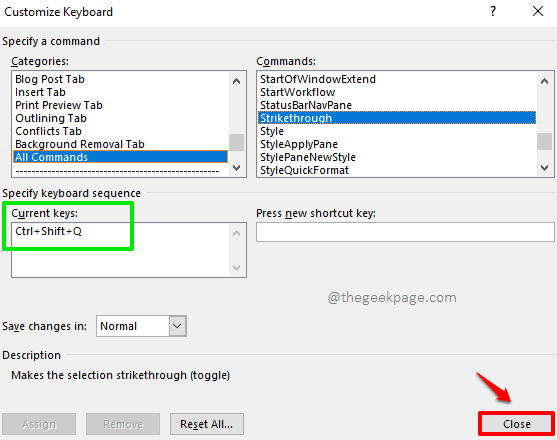
चरण 6: जब आप वापस पर हों शब्द विकल्प विंडो, बस दबाएं ठीक है आगे बढ़ने के लिए बटन।
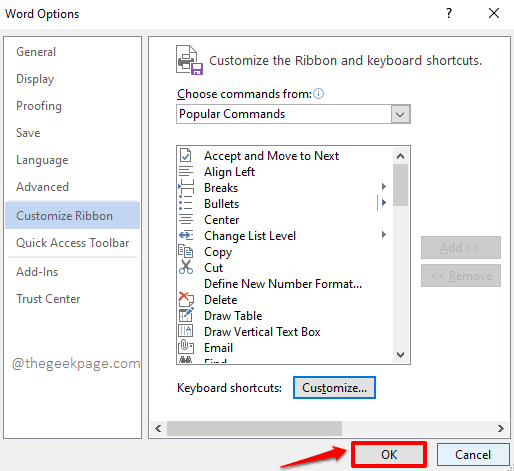
चरण 7: आइए अब हमारे परिवर्तनों का परीक्षण करें। उस के लिए पाठ का चयन करें कि आप शॉर्टकट लागू करना चाहते हैं, हमारे मामले में, स्ट्राइकथ्रू शैली.
टेक्स्ट चुने जाने के बाद, की दबाएं CTRL + SHIFT + Q साथ-साथ।

चरण 8: तुम वहाँ जाओ! अब आप देख सकते हैं कि आपका टेक्स्ट कुछ कुंजियों के प्रेस के साथ सफलतापूर्वक बंद हो गया है! आनंद लेना!
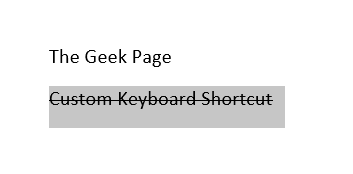
टिप्पणी: स्ट्राइकथ्रू सिर्फ एक उदाहरण है। इसी तरह, आप अपने इच्छित किसी भी आदेश के लिए कस्टम कीबोर्ड शॉर्टकट बना सकते हैं।
अधिक मनमौजी ट्रिक्स, टिप्स, कैसे-करें और हैक्स के लिए हमारे साथ बने रहें।
स्टेप 1 - यहां से रेस्टोरो पीसी रिपेयर टूल डाउनलोड करें
चरण दो - किसी भी पीसी समस्या को स्वचालित रूप से खोजने और ठीक करने के लिए स्टार्ट स्कैन पर क्लिक करें।


